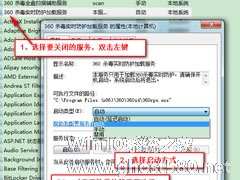-
Win7如何让电脑运行更快?Win7让电脑运行更快的方法
- 时间:2024-11-23 21:46:31
大家好,今天Win10系统之家小编给大家分享「Win7如何让电脑运行更快?Win7让电脑运行更快的方法」的知识,如果能碰巧解决你现在面临的问题,记得收藏本站或分享给你的好友们哟~,现在开始吧!
最近有Win7用户反映,电脑的运行速度变得越来越慢,有时候事情很着急,电脑却有等好久才能进行操作,这让用户非常的烦恼。那么,Win7如何让电脑运行更快呢?接下来,针对这一问题,我们就一起往下看看Win7让电脑运行更快的方法。
方法步骤
方法一、整理文档
如果东西放的乱七八糟,我们的工作效率自然会降低。电脑当然也是如此。所以要让电脑的效率提高就要从文件整理开始。这里的文档指的是一些系统文件、缓存、垃圾。而不是你自己的多媒体等文件。
这些东西我们没有必要自己手动删除。完全可以也完全有必要用软件实现。像腾讯电脑管家、360、电脑优化大师等。但是在清除的时候并不是有的东西都清除了。Cokie、网页缓存、音乐播放器的缓存就没有必要清除了。主要注意这几项:注册表、Wndows错误信息、其他缓存、电脑中不必要的插件、回收站。此外不要把一些你自己的文档放在系统盘。
方法二、清理软件
1、打开控制面板;
2、选择程序和功能;
3、选择程序卸载,卸载之后不要忘记了清除多余的不用的文档、垃圾。

方法三、减少启动项
1、右键计算机——选择管理;

2、点击左边的服务;

3、选择相应的服务修改开机是否启动。
以上就是Win7让电脑运行更快的具体地点,相信通过以上方法进行操作后,电脑的运行速度就能变得飞快了。
以上就是关于「Win7如何让电脑运行更快?Win7让电脑运行更快的方法」的全部内容,本文讲解到这里啦,希望对大家有所帮助。如果你还想了解更多这方面的信息,记得收藏关注本站~
*此文为Win10系统之家www.ghost580.net文♂章,转载请联系网站管理人员!
相关文章
-
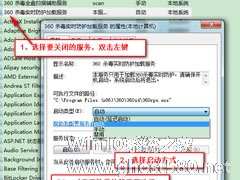
最近有Win7用户反映,电脑的运行速度变得越来越慢,有时候事情很着急,电脑却有等好久才能进行操作,这让用户非常的烦恼。那么,Win7如何让电脑运行更快呢?接下来,针对这一问题,我们就一起往下看看Win7让电脑运行更快的方法。
方法步骤
方法一、整理文档
如果东西放的乱七八糟,我们的工作效率自然会降低。电脑当然也是如此。所以要让电脑的效率提高就要从文... -

经常使用Win7电脑的用户都清楚,当电脑使用年限久了之后运行速度会变慢,一般来说我们只是采用清理系统垃圾这样简单的方法来尝试解决这个问题,其实针对如何让电脑运行更快这个问题应该从多个方面入手,下面一起来看看如何让电脑运行更快的方法。
开机启动项优化
1、在Win7开始菜单中搜索msconfig.exe点击打开;或者在系统盘中Windows/System32文件... -

Win7系统下打开某些程序的时候,可能会提示你的权限不足,无法打开。这个时候只要右键程序图标,然后选择以管理员身份运行就可以了。不过一直这样操作也比较麻烦。下面就来介绍一下一个永久让Win7管理员身份运行所有程序的方法。
操作步骤:
1、点击底端任务栏上的“Window”按钮,找到“计算机”。
2、右键单击“计算机”,进入&l -

我们都知道Win7系统在正常状态下是30分钟就会进入休眠状态,如果这个时候进入休眠状态,我们还在下载游戏或者是视频就会被中断,也就是说切断一切任务进程。那该如何让电脑不休眠呢?下面就和小编一起去看看Win7让电脑不休眠的方法。
方法如下:
1、点击开始菜单。
2、找到“电源选项”。
3、选择左侧的“更改计算机睡眠时间”。<imgs...